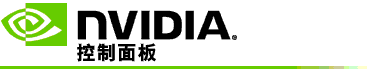
启用四重缓冲专业立体模式
在 NVIDIA 控制面板的导航树窗格中,选择3D 设置下面的管理 3D 设置以打开相关页面。
单击全局设置选项卡。
在设置框中,单击立体 - 显示模式,然后根据您的立体硬件选择相应的选项。
在设置框中,单击立体 - 启用,然后选择开启。
单击应用。
在 NVIDIA 控制面板的导航树窗格中,在3D 立体视觉中选择设置 3D 立体视觉以打开相关页面。
确保已清除启用 3D 立体视觉复选框,然后单击应用。
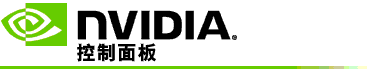
启用四重缓冲专业立体模式
在 NVIDIA 控制面板的导航树窗格中,选择3D 设置下面的管理 3D 设置以打开相关页面。
单击全局设置选项卡。
在设置框中,单击立体 - 显示模式,然后根据您的立体硬件选择相应的选项。
在设置框中,单击立体 - 启用,然后选择开启。
单击应用。
在 NVIDIA 控制面板的导航树窗格中,在3D 立体视觉中选择设置 3D 立体视觉以打开相关页面。
确保已清除启用 3D 立体视觉复选框,然后单击应用。